电脑屏保壁纸怎么取消 电脑锁屏壁纸怎么调整
更新时间:2024-05-14 12:48:59作者:xtang
在日常使用电脑的过程中,我们经常会遇到想要取消屏保壁纸或调整锁屏壁纸的情况,取消电脑屏保壁纸通常只需在电脑设置中找到相应选项进行关闭即可,而调整电脑锁屏壁纸则需要进入个性化设置中选择自定义壁纸来进行更改。通过简单的操作,我们可以轻松地调整电脑的壁纸,让屏幕显示更符合个人喜好的图片,提升使用体验。
具体步骤:
1.首先需要打开电脑后,在电脑的桌面上先找到“计算机”。

2.然后双击计算机进来找到“打开控制面板”。
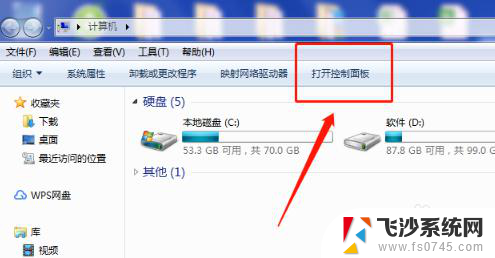
3.接着在“所有控制面板项”里面找到“个性化”。
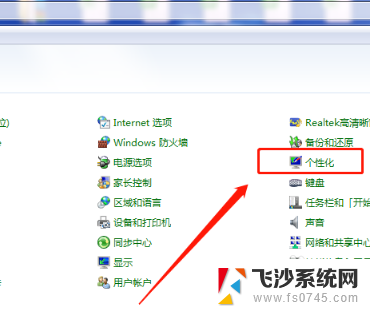
4.打开个性化找到右下角的“屏幕保护程序”。
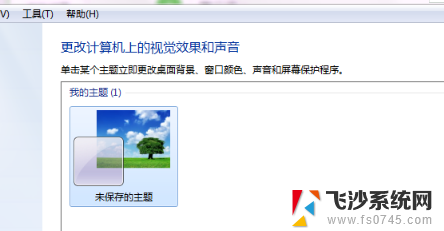
5.“在恢复时显示登录屏幕(R)的勾去掉再点”确定“即可。
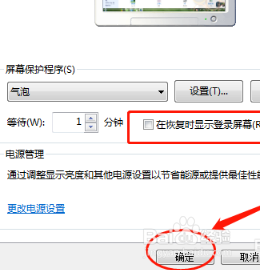
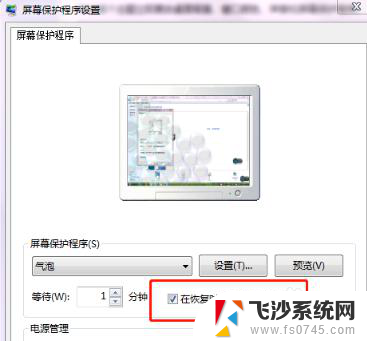
6.可以将”等待(W)的时间改成30分钟以上,这样就不会频繁的锁屏。

以上就是电脑屏保壁纸怎么取消的全部内容,有需要的用户可以按照以上步骤进行操作,希望能够对大家有帮助。
电脑屏保壁纸怎么取消 电脑锁屏壁纸怎么调整相关教程
-
 怎么关闭屏保壁纸 电脑锁屏壁纸取消方法
怎么关闭屏保壁纸 电脑锁屏壁纸取消方法2024-01-20
-
 台式电脑锁屏壁纸怎么关闭 电脑如何取消锁屏壁纸
台式电脑锁屏壁纸怎么关闭 电脑如何取消锁屏壁纸2024-02-13
-
 咋样取消锁屏壁纸 取消电脑锁屏壁纸步骤
咋样取消锁屏壁纸 取消电脑锁屏壁纸步骤2024-07-12
-
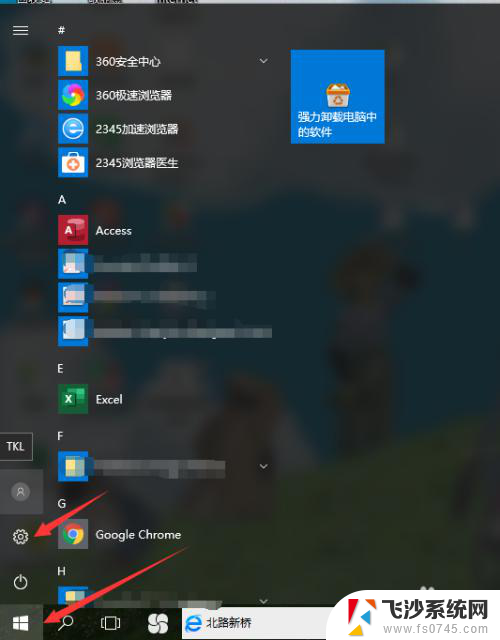 怎样换电脑锁屏壁纸 如何在电脑上更换锁屏壁纸
怎样换电脑锁屏壁纸 如何在电脑上更换锁屏壁纸2023-12-04
- 锁屏壁纸咋换 电脑锁屏壁纸怎么更换
- 电脑锁屏壁纸更换 如何自定义电脑锁屏壁纸
- 屏保图片手机壁纸怎么设置 手机锁屏壁纸设置技巧
- 怎么设置手机屏保壁纸 手机锁屏壁纸设置方法
- 华为p40怎么换锁屏壁纸 华为手机锁屏壁纸设置教程
- iq锁屏壁纸怎么换 iqoo8如何更换锁屏壁纸
- 文档开始栏隐藏了怎么恢复 word开始栏如何隐藏
- 笔记本电脑调节亮度不起作用了怎么回事? 笔记本电脑键盘亮度调节键失灵
- 笔记本关掉触摸板快捷键 笔记本触摸板关闭方法
- 电视看看就黑屏怎么回事 电视机黑屏突然没图像
- word文档选项打勾方框怎么添加 Word中怎样插入一个可勾选的方框
- 宽带已经连接上但是无法上网 电脑显示网络连接成功但无法上网怎么解决
电脑教程推荐
- 1 笔记本电脑调节亮度不起作用了怎么回事? 笔记本电脑键盘亮度调节键失灵
- 2 笔记本关掉触摸板快捷键 笔记本触摸板关闭方法
- 3 word文档选项打勾方框怎么添加 Word中怎样插入一个可勾选的方框
- 4 宽带已经连接上但是无法上网 电脑显示网络连接成功但无法上网怎么解决
- 5 iphone怎么用数据线传输文件到电脑 iPhone 数据线 如何传输文件
- 6 电脑蓝屏0*000000f4 电脑蓝屏代码0X000000f4解决方法
- 7 怎么显示回车符号 Word如何显示换行符
- 8 cad2020快捷工具栏怎么调出来 AutoCAD2020如何显示工具栏
- 9 微信怎么图片和视频一起发 微信朋友圈怎么一起发图片和视频
- 10 qq电脑登陆需要手机验证怎么取消 电脑登录QQ取消手机验证步骤